A cikk tartalma:
- 1 Nem hozhat létre otthoni csoportot – a probléma lényegét és okait
- 2 A hiba kijavítása “A Windows nem tudja konfigurálni a házat csoport PC-n ”
- 2.1. 1. módszer. Aktiválja a szükséges szolgáltatásokat
- 2.2. 2. módszer. Adja meg a szükséges “Helyi szolgáltatást” jogokat.
- 2.3. 3. módszer. Törölje az idstore.sst fájlt
- 2.4. 4. módszer. IPv6 engedélyezése
- 3 Következtetés
- Nem hozhat létre otthoni csoportot – a probléma lényegét és okait
- A Windows hibájának kijavítása nem sikerült a ház konfigurálása csoport PC-n ”
- 1. módszer. Aktiválja a szükséges szolgáltatásokat
- 2. módszer. Adja meg a “Helyi szolgáltatás” -nak a szükséges jogokat.
- 3. módszer. Törölje az idstore.sst fájlt
- 4. módszer. IPv6 engedélyezése
- következtetés
Nem hozhat létre otthoni csoportot – a probléma lényegét és okait
Ez a hiba általában akkor fordul elő, amikor a felhasználó megpróbál új létrehozni (ritkábban – csatlakozni egy meglévőhöz) otthoni csoport. Ha rákattint a csoport létrehozása gombra a Windows rendszerben a rendszer üzenetet jelenít meg egy otthoni csoport létrehozásának lehetetlenségéről ezen a számítógépen. Ha a felhasználó segítségért fordul az eszközhöz hibaelhárítás, akkor ez az eszköz általában nem található számítógépen bármilyen probléma.
A probléma előfordulásának a következő tényezői lehetnek:
- A különféle rendszerszolgáltatások bármilyen módon zavaró működése “PNRP”;
- Az idstore.sst fájl elérésével vagy futtatásával kapcsolatos problémák, A tanúsítványtároló adatok tárolásáért felelős
- Az IPv6 protokoll le van tiltva, amelynek funkcionalitása lehet használják a hazai csapat munkájában.
A Windows hibájának kijavítása nem sikerült a ház konfigurálása csoport PC-n ”
Nézzük meg a konfigurációs probléma megoldásának módjait. otthoni csoport a számítógépen. Ajánlom a kijelző használatát rejtett rendszerfájlok a felfedezőben vagy a fájlkezelőben, mivel ezek nélkül egyszerűen nem fogja látni azt, amire szükségünk van, könyvtárba.
1. módszer. Aktiválja a szükséges szolgáltatásokat
Kövesse az utat:

törölje a mappa összes tartalmát, majd indítsa újra egy számítógép.
Ezután kattintson a Win + R elemre a keresősáv típusában services.msc, és nyomja meg az enter billentyűt. A megnyíló ablakban rendszerszolgáltatások találnak szolgáltatásokat:

És sorrendben, ahogy ez a lista jelzi, futtassa a megadott szolgáltatások manuálisan. Ezután indítsa újra a PC-n.
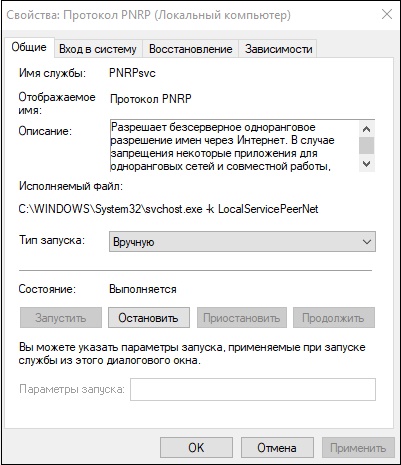
Aktiválja az összes felsorolt szolgáltatást
2. módszer. Adja meg a “Helyi szolgáltatás” -nak a szükséges jogokat.
Tegye a következőket:
Kövesse az utat: 
- Keresse meg a “MachineKeys” könyvtárat, mutasson rá ” kattintson az RMB elemre, és válassza a “Tulajdonságok” lehetőséget;
- A megnyíló ablakban lépjen a “Biztonság” fülre, állítsa a kurzort “Összes” -re, majd válassza a “Változás” -ot;
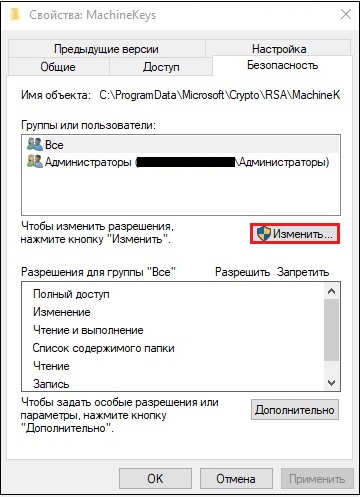
- Ha a listában nincs “Helyi szolgáltatás”, kattintson az “Add” gombra;

- Az objektumnevek bevitelének oszlopába írja be a “HELYI SZOLGÁLTATÁS” elemet, majd kattintson az “OK” gombra;
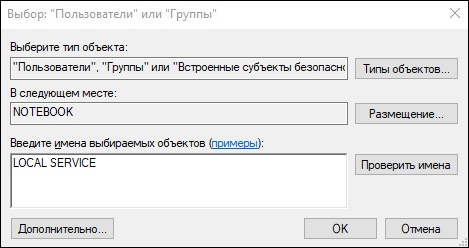
- Az “Engedélyezés” opció alatt adja meg a “Helyi szolgáltatás” elemet hozzáférést;
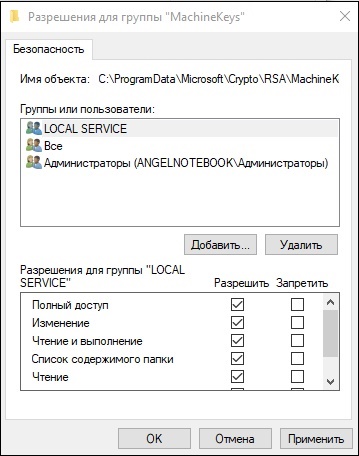
- Indítsa újra a számítógépet;
- Ezután lépjen a “Szolgáltatások” ablakba az alábbiak szerint, keresse meg szervizelje a “PNRP protokollt”, és manuálisan indítsa el.
3. módszer. Törölje az idstore.sst fájlt
Futtassa a parancssort az admin jogosultságokkal, írja be:

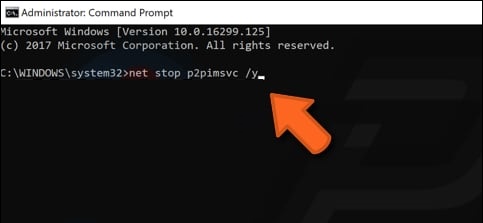
Írja be ezt a parancsot
Ezzel a paranccsal kikapcsolhatja a “Peer Networking Identity Manager” programot, hitelesítési funkció megvalósítása a társnév szolgáltatások számára Felbontási protokoll “(PNRP) és peer-to-peer csoportosítás.”
Akkor menj az ösvényen:

Keresse meg az idstore.sst fájlt, és törölje azt. Indítsa újra a számítógépet.
4. módszer. IPv6 engedélyezése
- Nyomja meg a Win + R billentyűt, írja be az ncpa.cpl fájlt.
- A megnyíló hálózati kapcsolatok ablakában válassza ki a kapcsolatot a következővel LAN, mutasson rá, kattintson az RMB elemre, válassza a lehetőséget „Tulajdonságok”.
- A megnyíló összetevők listájában győződjön meg arról, hogy a mellette található Az IPv6 összetevő be van jelölve. Ha szükséges, telepítse jelölje be és indítsa újra a számítógépet.
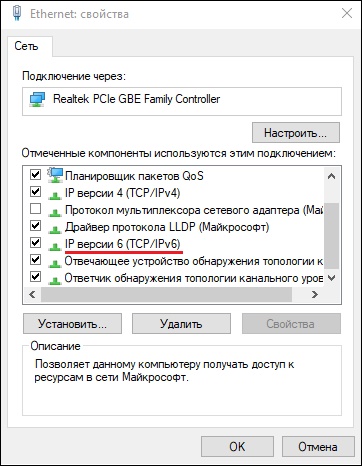
Helyezze be a megadott komponenst
következtetés
A hiba oka: “A Windows nem tudja konfigurálni a házcsoportot ez a számítógép “általában a “PNRP”. Ajánlott a cikkben felsorolt elemek használata. így megszabadul az otthoni konfigurációs hibától csoportok a számítógépen.
